зҪ‘з»ңж‘„еғҸжңә
жӮЁеҸҜдҪҝз”Ё Surveillance Station жқҘй…ҚзҪ®зҪ‘з»ңж‘„еғҸжңәпјҢ并иғҪе°Ҷж‘„еғҸжңәз»„з»ҮдёәзҫӨз»„жқҘеё®еҠ©жӮЁжӣҙжңүж•Ҳең°иҝӣиЎҢз®ЎзҗҶгҖӮжӯӨеӨ–пјҢеңЁи®ҫзҪ®дёӯеӨ®з®ЎзҗҶзі»з»ҹ (CMS) еҗҺпјҢеҸҜд»Ҙе°Ҷж‘„еғҸжңәд»ҺдёҖеҸ°жңҚеҠЎеҷЁиҝҒ移еҲ°еҸҰдёҖеҸ°жңҚеҠЎеҷЁгҖӮ
- ж·»еҠ ж‘„еғҸжңә
- жү№йҮҸж·»еҠ ж‘„еғҸжңә
- зј–иҫ‘ж‘„еғҸжңәи®ҫзҪ®
- жү№йҮҸзј–иҫ‘ж‘„еғҸжңә
- еҗҜз”ЁжҲ–зҰҒз”Ёж‘„еғҸжңә
- и®ҫзҪ®иҝҮж»ӨеҷЁ
- еҜјеҮәжҲ–еҜје…Ҙж‘„еғҸжңәй…ҚзҪ®
- и®ҫзҪ®еҪ•еҲ¶и®ЎеҲ’
- зј–иҫ‘е®һж—¶еӣҫеғҸи®ҫзҪ®
- зј–иҫ‘ж‘„еғҸжңәдјҳеҢ–и®ҫзҪ®
- жҺ§еҲ¶еӨҡй•ңеӨҙж‘„еғҸжңә
- й…ҚзҪ®з§»еҠЁи®ҫеӨҮе®һж—¶еӣҫеғҸдёІжөҒ
- еҗҜз”Ёиҫ№зјҳеҪ•еғҸ
- еҲ йҷӨж‘„еғҸжңә
- з®ЎзҗҶж‘„еғҸжңәз»„и®ҫзҪ®
- 移иҪ¬ж‘„еғҸжңә
ж·»еҠ ж‘„еғҸжңә
ж‘„еғҸжңәи®ҫзҪ®еҗ‘еҜје°Ҷеё®еҠ©жӮЁж·»еҠ ж–°зҡ„ж‘„еғҸжңәпјҢе®ғжҸҗдҫӣдәҶдёӨз§Қи®ҫзҪ®жЁЎејҸпјҡеҝ«йҖҹи®ҫзҪ®е’Ңе®Ңж•ҙи®ҫзҪ®гҖӮ
иӢҘиҰҒдҪҝз”Ёж‘„еғҸжңәи®ҫзҪ®еҗ‘еҜјпјҡ
- иҜ·иҝӣе…Ҙж·»еҠ > ж·»еҠ ж‘„еғҸжңәгҖӮ
- еҗ‘еҜјж¬ўиҝҺйЎөйҡҸеҚіеҮәзҺ°гҖӮеҚ•еҮ»дёӢдёҖжӯҘ继з»ӯгҖӮ
- йҖүжӢ©еҝ«йҖҹи®ҫзҪ®жҲ–е®Ңж•ҙи®ҫзҪ®пјҢ并еҚ•еҮ»дёӢдёҖжӯҘгҖӮ
- йҖүжӢ©жӮЁжғіе®үиЈ…ж‘„еғҸжңәзҡ„жңҚеҠЎеҷЁгҖӮ
- иҫ“е…Ҙд»ҘдёӢдҝЎжҒҜи®ҫзҪ®пјҡ
- иҫ“е…ҘеҗҚз§°д»ҘиҜҶеҲ«ж‘„еғҸжңәгҖӮ
- иҫ“е…Ҙж‘„еғҸжңә IP ең°еқҖжҲ–дё»жңәеҗҚгҖӮжӮЁд№ҹеҸҜд»ҘеҚ•еҮ»жҗңзҙўпјҢзі»з»ҹе°ҶжҗңзҙўеңЁзӣёеҗҢеҹҹе®үиЈ…дёҠзҡ„зҪ‘з»ңж‘„еғҸжңәпјҢеҢ…жӢ¬ UPnP е’Ң ONVIF е…је®№ж‘„еғҸжңәгҖӮйҖүеҘҪж‘„еғҸжңәд№ӢеҗҺпјҢзі»з»ҹе°ҶиҮӘеҠЁжҳҫзӨәиҜҘж‘„еғҸжңәзҡ„ IP ең°еқҖгҖҒз«ҜеҸЈеҸ·еҸҠеһӢеҸ·зӯүи®ҫзҪ®гҖӮ
жіЁпјҡдёҚж”ҜжҢҒ IPv6 ж јејҸдёӯзҡ„ IP ең°еқҖгҖӮ - еҰӮжһңж‘„еғҸжңәдҪҝз”ЁдёҚеҗҢзҡ„з«ҜеҸЈеҸ·пјҢиҜ·иҫ“е…ҘжӯӨз«ҜеҸЈеҸ·гҖӮ
- еңЁдёӢжӢүиҸңеҚ•дёӯйҖүжӢ©ж‘„еғҸжңәе“ҒзүҢгҖӮ1
- еҰӮжһңжӮЁжҳҜдҪҝз”Ё ONVIF ж‘„еғҸжңәпјҢеҲҷиҜ·еңЁе“ҒзүҢдёӢжӢүиҸңеҚ•дёӯйҖүжӢ© ONVIFгҖӮ
- еңЁдёӢжӢүиҸңеҚ•дёӯйҖүжӢ©ж‘„еғҸжңәеһӢеҸ·гҖӮ2
- еңЁдёӢжӢүиҸңеҚ•дёӯйҖүжӢ©з”өи§ҶеҲ¶ејҸпјҲеҰӮжһңж‘„еғҸжңәж”ҜжҢҒ NTSC жҲ– PAL еҲ¶ејҸпјүгҖӮ
- иӢҘиҜҘж‘„еғҸжңәдёәи§Ҷйў‘жңҚеҠЎеҷЁпјҢиҜ·еңЁдёӢжӢүиҸңеҚ•дёӯйҖүжӢ©и§Ҷйў‘йў‘йҒ“гҖӮ
- еңЁдёӢжӢүиҸңеҚ•дёӯйҖүжӢ©и§Ҷйў‘ж јејҸпјҲйҖӮз”ЁдәҺеҝ«йҖҹи®ҫзҪ®жЁЎејҸпјүгҖӮ3
- иӢҘж‘„еғҸжңәж”ҜжҢҒйҹійў‘еҠҹиғҪпјҢиҜ·еңЁдёӢжӢүиҸңеҚ•дёӯйҖүжӢ©йҹійў‘ж јејҸпјҲйҖӮз”ЁдәҺеҝ«йҖҹи®ҫзҪ®жЁЎејҸпјүгҖӮ3
- иҫ“е…Ҙж‘„еғҸжңәз®ЎзҗҶе‘ҳеёҗжҲ·зҡ„з”ЁжҲ·еҗҚеҸҠеҜҶз ҒгҖӮ
- еҚ•еҮ»жөӢиҜ•иҝһжҺҘжқҘжҹҘзңӢжҳҜеҗҰеҸҜд»ҘеңЁйў„и§ҲеҢәеҹҹдёӯжӯЈзЎ®жҳҫзӨәж‘„еғҸжңәзҡ„е®һж—¶еӣҫеғҸгҖӮ7
- еҰӮжһңжӮЁйҖүжӢ©дәҶеҝ«йҖҹи®ҫзҪ®пјҢиҜ·еҚ•еҮ»е®ҢжҲҗжқҘе®ҢжҲҗи®ҫзҪ®гҖӮеҰӮжһңдёҚжҳҜпјҢиҜ·еҚ•еҮ»дёӢдёҖжӯҘжқҘзј–иҫ‘и§Ҷйў‘и®ҫзҪ®пјҡ
- еңЁдёӢжӢүиҸңеҚ•дёӯйҖүжӢ©и§Ҷйў‘ж јејҸгҖӮ3
- иӢҘж‘„еғҸжңәж”ҜжҢҒйҹійў‘еҠҹиғҪпјҢиҜ·еңЁдёӢжӢүиҸңеҚ•дёӯйҖүжӢ©йҹійў‘ж јејҸгҖӮ4
- еңЁдёӢжӢүиҸңеҚ•дёӯйҖүжӢ©еҸҜи§ҶеҢәеҹҹпјҲеҰӮжһңж‘„еғҸжңәж”ҜжҢҒеӨҡз§Қзұ»еһӢпјүгҖӮ
- еҰӮжһңж‘„еғҸжңәж”ҜжҢҒеӨҡдёӘдёІжөҒпјҢеҲҷеҲҶеҲ«дёәй«ҳиҙЁйҮҸе’Ңе№іиЎЎдёІжөҒйҖүжӢ©дёҚеҗҢзҡ„дёІжөҒй…ҚзҪ®ж–Ү件еәҸеҲ—еҸ·гҖӮ
- еҰӮжһңж‘„еғҸжңәж”ҜжҢҒеӨҡдёӘдёІжөҒпјҢеңЁиҮӘе®ҡд№үи®ҫзҪ®дёӯеҗҜ用移еҠЁе®һж—¶еӣҫеғҸдёІжөҒгҖӮ
- дёәеҗ„йғЁзҪІзҡ„дёІжөҒй…ҚзҪ®ж–Ү件йҖүжӢ©еҲҶиҫЁзҺҮгҖҒеё§йҖҹзҺҮ5гҖҒжҜ”зү№зҺҮжҺ§еҲ¶гҖҒеӣҫеғҸе“ҒиҙЁе’ҢжҜ”зү№зҺҮгҖӮ
- еҚ•еҮ»дёӢдёҖжӯҘжқҘзј–иҫ‘дёӢеҲ—еҪ•еғҸи®ҫзҪ®гҖӮ
- йҖүжӢ©еңЁиҝһз»ӯеҪ•еҲ¶жЁЎејҸж—¶пјҢжҜҸдёӘдҝқеӯҳзҡ„и§Ҷйў‘ж–Ү件зҡ„ж—¶й—ҙй•ҝеәҰгҖӮ
- йҖүжӢ©еңЁеҪ•еҲ¶жЁЎејҸж—¶зҡ„еҪ•еүҚж—¶й—ҙе’ҢеҪ•еҗҺж—¶й—ҙгҖӮ
- иҫ“е…Ҙз”ЁдәҺдҝқеӯҳеҪ•еҲ¶и§Ҷйў‘зҡ„еҪ•еҲ¶еӯҳжЎЈж–Ү件еӨ№зҡ„еҗҚз§°гҖӮ
- иҫ“е…Ҙе°ҶеҮәзҺ°еңЁжҜҸдёӘж–Ү件еҗҚеүҚйқўзҡ„ж–Ү件еҗҚеүҚзјҖгҖӮ
- еӢҫйҖүдҝқз•ҷж–Ү件пјҲеӨ©пјүжҲ–йҷҗеҲ¶еӯҳжЎЈж–Ү件еӨ№еӨ§е°ҸдёәпјҲGBпјүпјҢ然еҗҺжҢҮе®ҡеҖјгҖӮеҪ“з¬ҰеҗҲдёҠиҝ°д»»дёҖжқЎд»¶ж—¶пјҢе°ҶиҮӘеҠЁиҪ®жҚўеӯҳжЎЈгҖӮ
- еңЁдёӢжӢүеҲ—иЎЁдёӯйҖүжӢ©еҪ•еҲ¶еӯҳеӮЁз©әй—ҙгҖӮ
- иҫ“е…ҘдҝқеӯҳеҪ•еҲ¶и§Ҷйў‘зҡ„еҪ•еҲ¶еӯҳжЎЈж–Ү件еӨ№зҡ„еҗҚз§°гҖӮ
- иҫ“е…Ҙе°Ҷйҷ„еҠ еҲ°жҜҸдёӘж–Ү件еҗҚеүҚйқўзҡ„ж–Ү件еҗҚеүҚзјҖгҖӮ
- еҚ•еҮ»дёӢдёҖжӯҘжқҘзј–иҫ‘еҪ•еҲ¶и®ЎеҲ’пјҡ
еҚ•еҮ»иҝһз»ӯгҖҒеҠЁдҪңжЈҖжөӢгҖҒиҮӘе®ҡд№ү 1гҖҒиҮӘе®ҡд№ү 2 жҲ–еҲ йҷӨжҢүй’®пјҢ然еҗҺйҖүжӢ©жЎҶж јдёӯзҡ„еҢәеҹҹгҖӮиӢҘиҰҒйҖүжӢ©дёҖж•ҙеӨ©жҲ–дёҖеӨ©дёӯзҡ„жҹҗдёҖе°Ҹж—¶пјҢиҜ·еҚ•еҮ»еӨ©жҲ–е°Ҹж—¶гҖӮ - еҚ•еҮ»е®ҢжҲҗд»Ҙе®ҢжҲҗи®ҫзҪ®гҖӮ
жү№йҮҸж·»еҠ ж‘„еғҸжңә1
жӮЁеҸҜйҖҡиҝҮжү№йҮҸж·»еҠ ж‘„еғҸжңәеҗ‘еҜјд»ҘдёӨз§Қи®ҫзҪ®жЁЎејҸжқҘдёҖж¬Ўж·»еҠ еӨҡдёӘж–°ж‘„еғҸжңәпјҡеҝ«йҖҹи®ҫзҪ®е’Ңе®Ңж•ҙи®ҫзҪ®гҖӮ
иӢҘиҰҒдҪҝз”Ёжү№йҮҸж·»еҠ ж‘„еғҸжңәеҗ‘еҜјпјҡ
- иҜ·иҝӣе…Ҙж·»еҠ > жү№йҮҸж·»еҠ гҖӮ
- еҗ‘еҜјж¬ўиҝҺйЎөйҡҸеҚіеҮәзҺ°гҖӮеҚ•еҮ»дёӢдёҖжӯҘ继з»ӯгҖӮ
- йҖүжӢ©еҝ«йҖҹи®ҫзҪ®жҲ–е®Ңж•ҙи®ҫзҪ®е№¶еҚ•еҮ»дёӢдёҖжӯҘгҖӮ
- иҜ·йҖүжӢ©жӮЁиҰҒдҪҝз”Ёзҡ„ж‘„еғҸжңәжҺҘеҸЈгҖӮ
- йҖүжӢ©жӮЁжғіе®үиЈ…ж‘„еғҸжңәзҡ„жңҚеҠЎеҷЁгҖӮ
- еңЁдёӢжӢүиҸңеҚ•йҖүжӢ©иҰҒиҝӣиЎҢжү№йҮҸж·»еҠ зҡ„ж‘„еғҸжңәе“ҒзүҢе’ҢеһӢеҸ·пјҲйҖӮз”ЁдәҺе®Ңж•ҙи®ҫзҪ®жЁЎејҸпјүпјҢ然еҗҺеҚ•еҮ»дёӢдёҖжӯҘгҖӮ
- ж №жҚ®жҗңзҙўз»“жһңпјҢеӢҫйҖүжӮЁжғіиҰҒж·»еҠ зҡ„ж‘„еғҸжңәзҡ„еӨҚйҖүжЎҶгҖӮ2
- иӢҘйҖүжӢ©еҝ«йҖҹи®ҫзҪ®пјҢжҗңзҙўз»“жһңдјҡжҳҫзӨәеңЁеұҖеҹҹзҪ‘дёӯжүҫеҲ°зҡ„жүҖжңүж‘„еғҸжңәгҖӮ
- иӢҘйҖүжӢ©е®Ңж•ҙи®ҫзҪ®пјҢжҗңзҙўз»“жһңд»…жҳҫзӨәдёҺжӮЁеңЁз¬¬ 6 жӯҘжүҖжҢҮе®ҡзҡ„ж‘„еғҸжңәе“ҒзүҢе’ҢеһӢеҸ·зӣёз¬Ұзҡ„ж‘„еғҸжңәгҖӮеҸҜд»ҘеҚ•еҮ»жҗңзҙўжқҘеҲ·ж–°жҗңзҙўз»“жһңгҖӮ3
- еҚ•еҮ»зј–иҫ‘пјҢеңЁжҳҫзӨәзҡ„зӘ—еҸЈдёӯиҫ“е…Ҙж‘„еғҸжңәзҡ„з”ЁжҲ·еҗҚе’ҢеҜҶз Ғ4пјҢ然еҗҺзј–иҫ‘е‘ҪеҗҚ规еҲҷгҖӮиӢҘжӮЁиҰҒиҮӘе®ҡд№үж–°еҗҚз§°пјҢиҜ·йҖүжӢ©иҮӘе®ҡд№үеҗҚз§°пјҢжҲ–йҖүжӢ©еә”з”Ёе‘ҪеҗҚ规еҲҷпјҢ然еҗҺд»Һе‘ҪеҗҚ规еҲҷдёӢжӢүиҸңеҚ•дёӯиҝӣиЎҢйҖүжӢ©жқҘи®ҫзҪ®й»ҳи®Өе‘ҪеҗҚ规еҲҷпјҡ
- еһӢеҸ·-зј–еҸ·пјҡж‘„еғҸжңәеҗҚз§°е°ҶдёәвҖң[еһӢеҸ·еҗҚз§°]-[ж‘„еғҸжңәзј–еҸ·]вҖқгҖӮ
- еүҚзјҖ-зј–еҸ·пјҡжӮЁйңҖиҰҒеңЁиҮӘе®ҡд№үеүҚзјҖж ҸеҶ…жҢҮе®ҡж‘„еғҸжңәеҗҚз§°зҡ„еүҚзјҖгҖӮж‘„еғҸжңәеҗҚз§°е°ҶдёәвҖң[еүҚзјҖ]-[ж‘„еғҸжңәзј–еҸ·]вҖқгҖӮ
- еҚ•еҮ»е®ҢжҲҗд»Ҙе®ҢжҲҗи®ҫзҪ®гҖӮ
зј–иҫ‘ж‘„еғҸжңәи®ҫзҪ®
йҖүжӢ©иҰҒжӣҙж”№е…¶и®ҫзҪ®зҡ„ж‘„еғҸжңәпјҢ然еҗҺеҚ•еҮ»зј–иҫ‘гҖӮжӮЁиҝҳеҸҜеҸҢеҮ»иҜҘж‘„еғҸжңәжқҘеҸҳжӣҙе…¶и®ҫзҪ®гҖӮ
жү№йҮҸзј–иҫ‘ж‘„еғҸжңә
жү№йҮҸзј–иҫ‘ж‘„еғҸжңәеҗ‘еҜјеҸҜд»Ҙеё®еҠ©жӮЁдёҖж¬Ўзј–иҫ‘еӨҡеҸ°ж‘„еғҸжңәгҖӮжӮЁеҸҜеҶіе®ҡдёҖеҸ°ж‘„еғҸжңәзҡ„е“ӘдәӣеұһжҖ§еә”з”ЁеҲ°е…¶е®ғж‘„еғҸжңәгҖӮ
иӢҘиҰҒдҪҝз”Ёжү№йҮҸзј–иҫ‘ж‘„еғҸжңәеҗ‘еҜјпјҡ
- йҖүжӢ©жӮЁиҰҒе°Ҷе“ӘеҸ°ж‘„еғҸжңәзҡ„еұһжҖ§еә”з”ЁеҲ°е…¶е®ғж‘„еғҸжңәгҖӮ
- иҝӣе…Ҙзј–иҫ‘ > жү№йҮҸзј–иҫ‘гҖӮ
- еңЁеұһжҖ§жәҗжӯҘйӘӨдёӯпјҢж‘„еғҸжңәзҡ„еұһжҖ§еҲҶдёәеӣӣз§Қзұ»еҲ«пјҡи®ҫеӨҮи®ҫзҪ®гҖҒеҪ•еҲ¶гҖҒе®һж—¶еӣҫеғҸжқҘжәҗе’ҢдјҳеҢ–гҖӮеӢҫйҖүжӮЁиҰҒеә”з”ЁеҲ°е…¶е®ғж‘„еғҸжңәзҡ„еұһжҖ§зҡ„еә”з”ЁеӨҚйҖүжЎҶгҖӮйҖүжӢ©еұһжҖ§еҗҺпјҢеҚ•еҮ»дёӢдёҖжӯҘгҖӮ
- еңЁйҖүжӢ©иҰҒеә”з”Ёзҡ„ж‘„еғҸжңәжӯҘйӘӨдёӯпјҢеӢҫйҖүеә”з”ЁеӨҚйҖүжЎҶпјҢеҸҜе°ҶжүҖйҖүзҡ„еұһжҖ§еә”з”ЁеҲ°жӮЁзҡ„ж‘„еғҸжңәжҲ–ж‘„еғҸжңәзҫӨз»„гҖӮе®ҢжҲҗйҖүжӢ©еҗҺпјҢеҚ•еҮ»е®ҢжҲҗд»Ҙе®ҢжҲҗжү№йҮҸзј–иҫ‘гҖӮ
еҗҜз”ЁжҲ–зҰҒз”Ёж‘„еғҸжңә
ж‘„еғҸжңәж·»еҠ иҮі Surveillance Station еҗҺпјҢйңҖиҰҒе…ҲеҗҜз”ЁжүҚиғҪиҝӣиЎҢз®ЎзҗҶ并жү§иЎҢе…¶д»–ж“ҚдҪңгҖӮ
иӢҘиҰҒеҗҜз”ЁжҲ–зҰҒз”Ёж‘„еғҸжңәпјҡ
йҖүжӢ©жӮЁжғіеҗҜз”Ё/зҰҒз”Ёзҡ„ж‘„еғҸжңәпјҢ然еҗҺеңЁеҗҜз”ЁдёӢжӢүиҸңеҚ•дёӯйҖүжӢ©еҗҜз”ЁжҲ–зҰҒз”ЁгҖӮ
и®ҫзҪ®иҝҮж»ӨеҷЁ
жӮЁеҸҜд»Ҙи®ҫзҪ®иҝҮж»ӨеҷЁд»ҘжҳҫзӨәз¬ҰеҗҲзү№е®ҡжқЎд»¶зҡ„ж‘„еғҸжңәпјҢеҝ«йҖҹжүҫеҲ°жүҖйңҖзҡ„ж‘„еғҸжңәгҖӮ
еҚ•еҮ»еҸідёҠи§’зҡ„иҝҮж»ӨеҷЁеӣҫж ҮгҖӮеңЁжҳҫзӨәзҡ„иҸңеҚ•дёӯпјҢжҢҮе®ҡжқЎд»¶д»ҘжҳҫзӨәзү№е®ҡзҡ„ж‘„еғҸжңәгҖӮ
- жәҗпјҡеҲ—еҮәжқҘиҮӘд»»дҪ• Synology жңҚеҠЎеҷЁжҲ–и®ҫзҪ®зҡ„ж‘„еғҸжңәзҫӨз»„зҡ„жүҖжңүж‘„еғҸжңәгҖӮ
- еһӢеҸ·пјҡеңЁдёӢжӢүиҸңеҚ•дёӯйҖүжӢ©ж‘„еғҸжңәе“ҒзүҢе’ҢеһӢеҸ·гҖӮ
- зҠ¶жҖҒпјҡйҖүжӢ©д»ҘжҳҫзӨәзҠ¶жҖҒдёәжӯЈеёёгҖҒе·Іж–ӯејҖиҝһжҺҘгҖҒзҰҒз”ЁжҲ–е…¶д»–зҡ„ж‘„еғҸжңәгҖӮ
- е…ій”®еӯ—пјҡеҲ—еҮәдёҺе…ій”®еӯ—еҢ№й…Қзҡ„ж‘„еғҸжңәгҖӮ
- е®һж—¶еӣҫеғҸеҲҶжһҗпјҡеҲ—еҮәе…·жңүйҖүжӢ©зҡ„е®һж—¶еӣҫеғҸеҲҶжһҗзұ»еһӢзҡ„ж‘„еғҸжңәгҖӮ
- и®ҫеӨҮзұ»еһӢпјҡеҲ—еҮәж‘„еғҸжңәжҲ–и§Ҷйў‘жңҚеҠЎеҷЁгҖӮ
- еёғеұҖпјҡеҲ—еҮәдҪҝз”ЁжүҖйҖүеёғеұҖй…ҚзҪ®зҡ„ж‘„еғҸжңәгҖӮ
- з”өеӯҗең°еӣҫпјҡеҲ—еҮәжүҖжңүдҪҚдәҺжүҖйҖүз”өеӯҗең°еӣҫдёҠзҡ„ж‘„еғҸжңәгҖӮ
еҜјеҮәжҲ–еҜје…Ҙж‘„еғҸжңәй…ҚзҪ®
жӮЁеҸҜд»Ҙе°Ҷж‘„еғҸжңәи®ҫзҪ®еҜјеҮәиҮій…ҚзҪ®ж–Ү件еӨ№пјҢд№ӢеҗҺиҝҳиғҪе°Ҷи®ҫзҪ®еҜје…ҘгҖӮжӮЁдёҚд»…еҸҜд»ҘдҪҝз”ЁжӯӨеҠҹиғҪжқҘеӨҮд»ҪжүҖжңүж‘„еғҸжңәи®ҫзҪ®пјҢиҝҳеҸҜд»ҘиҪ»жқҫеҝ«йҖҹең°е°Ҷи®ҫзҪ®дј иҫ“еҲ°е…¶д»– Surveillance StationгҖӮ
иӢҘиҰҒеҜјеҮәж‘„еғҸжңәй…ҚзҪ®пјҡ
- иҜ·д»Һй…ҚзҪ®дёӢжӢүиҸңеҚ•дёӯйҖүжӢ©еҜјеҮәжқҘжү“ејҖй…ҚзҪ®еҜјеҮәеҗ‘еҜјгҖӮ
- е‘ҪеҗҚй…ҚзҪ®пјҢ并йҖүжӢ©зӣ®ж Үе…ұдә«ж–Ү件еӨ№жқҘдҝқеӯҳй…ҚзҪ®пјҢ然еҗҺеҚ•еҮ»дёӢдёҖжӯҘгҖӮ
- иӢҘжӮЁзҡ„ Synology NVR дёә CMS дё»жңәпјҢжӮЁеҸҜеҚ•еҮ»иҝҮж»ӨеҷЁеӣҫж Ү并йҖүжӢ© Synology жңҚеҠЎеҷЁжқҘеё®еҠ©жӮЁжӣҙеҝ«жүҫеҲ°ж‘„еғҸжңәгҖӮ
- йҖүжӢ©жӮЁиҰҒдёәе…¶еҜјеҮәй…ҚзҪ®зҡ„ж‘„еғҸжңәпјҢ并еҚ•еҮ»е®ҢжҲҗжқҘе®ҢжҲҗеҜјеҮәгҖӮ
иӢҘиҰҒеҜје…Ҙж‘„еғҸжңәй…ҚзҪ®пјҡ
- иҜ·д»Һй…ҚзҪ®дёӢжӢүиҸңеҚ•дёӯйҖүжӢ©еҜје…ҘжқҘжү“ејҖй…ҚзҪ®еҜје…Ҙеҗ‘еҜјгҖӮ
- йҖүжӢ©еҢ…еҗ«й…ҚзҪ®зҡ„жәҗе…ұдә«ж–Ү件еӨ№пјҢд»ҺеҗҚз§°дёӢжӢүиҸңеҚ•дёӯйҖүжӢ©й…ҚзҪ®пјҢ并еҚ•еҮ»дёӢдёҖжӯҘгҖӮ
- йҖүжӢ©жӮЁиҰҒеҜ№е…¶еҜје…Ҙй…ҚзҪ®зҡ„ж‘„еғҸжңәпјҢ并еҚ•еҮ»е®ҢжҲҗжқҘе®ҢжҲҗеҜје…ҘгҖӮ
зј–иҫ‘е·ЎйҖ»и®ҫзҪ®
иӢҘиҰҒж·»еҠ е·ЎйҖ»пјҡ
иҜ·жҢүд»ҘдёӢжӯҘйӘӨдҪҝз”Ёйў„и®ҫдҪҚзҪ®ж·»еҠ е·ЎйҖ»пјҡ
- еҚ•еҮ»
 ж·»еҠ е·ЎйҖ»гҖӮ
ж·»еҠ е·ЎйҖ»гҖӮ - дёәе·ЎйҖ»и·Ҝзәҝе‘ҪеҗҚгҖӮ
- йҖүжӢ©й—ҙйҡ”пјҲз§’пјүд»ҘеңЁжҢҮе®ҡж—¶й—ҙпјҲд»Ҙз§’дёәеҚ•дҪҚпјүеҗҺеҶҚж¬Ўжү§иЎҢе·ЎйҖ»гҖӮ
- йҖүжӢ©йҖҹеәҰд»Ҙи°ғж•ҙжү§иЎҢе·ЎйҖ»ж—¶зҡ„移еҠЁйҖҹеәҰпјҲеҰӮжһңж‘„еғҸжңәж”ҜжҢҒжӯӨеҠҹиғҪпјүгҖӮ
- д»ҺжүҖжңүйў„и®ҫеҲ—иЎЁдёӯе°Ҷйў„и®ҫдҪҚзҪ®ж·»еҠ еҲ°еҢ…жӢ¬зҡ„йў„и®ҫеҲ—иЎЁгҖӮеҚ•еҮ»дёҠе’ҢдёӢз®ӯеӨҙжқҘи°ғж•ҙйў„и®ҫдҪҚзҪ®зҡ„йЎәеәҸгҖӮ
- еҚ•еҮ»дҝқеӯҳжқҘдҝқеӯҳи®ҫзҪ®гҖӮ
иӢҘиҰҒеҲ йҷӨе·ЎйҖ»пјҡ
йҖүжӢ©жӮЁиҰҒеҲ йҷӨзҡ„е·ЎйҖ»пјҢ并еҚ•еҮ» ![]() д»ҘеҲ йҷӨе·ЎйҖ»гҖӮ
д»ҘеҲ йҷӨе·ЎйҖ»гҖӮ
иӢҘиҰҒзј–иҫ‘е·ЎйҖ»пјҡ
еҚ•йҖүиҰҒзј–иҫ‘зҡ„е·ЎйҖ»пјҢеҚіеҸҜзј–иҫ‘е·ЎйҖ»и®ҫзҪ®гҖӮеҚ•еҮ»дҝқеӯҳжқҘдҝқеӯҳе·ЎйҖ»зј–иҫ‘гҖӮ
иӢҘиҰҒжҹҘзңӢе·ЎйҖ»и·Ҝзәҝпјҡ
еҚ•еҮ»е·ЎйҖ»еҲ—иЎЁеҸідҫ§зҡ„ ![]() жқҘйў„и§Ҳж‘„еғҸжңәжҢүдёҠиҝ°и®ҫзҪ®жү§иЎҢе·ЎйҖ»зҡ„й…ҚзҪ®ж–№ејҸгҖӮ
жқҘйў„и§Ҳж‘„еғҸжңәжҢүдёҠиҝ°и®ҫзҪ®жү§иЎҢе·ЎйҖ»зҡ„й…ҚзҪ®ж–№ејҸгҖӮ
иӢҘиҰҒж·»еҠ йў„и®ҫдҪҚзҪ®пјҡ
жҢүз…§д»ҘдёӢзҡ„жӯҘйӘӨж·»еҠ йў„и®ҫдҪҚзҪ®пјҡ
- еҚ•еҮ»
 ж·»еҠ йў„и®ҫдҪҚзҪ®гҖӮ
ж·»еҠ йў„и®ҫдҪҚзҪ®гҖӮ - дёәйў„и®ҫдҪҚзҪ®е‘ҪеҗҚгҖӮ
- и°ғж•ҙ移еҠЁйҖҹеәҰпјҲеҰӮжһңж‘„еғҸжңәж”ҜжҢҒжӯӨеҠҹиғҪпјүгҖӮ
- дҪҝз”ЁеұҸ幕дёҠзҡ„ PTZ жҺ§еҲ¶жҢүй’®жқҘи°ғиҠӮжӮЁеёҢжңӣзҡ„и§Ҷи§’гҖӮ
- еҚ•еҮ»дҝқеӯҳжқҘдҝқеӯҳйў„и®ҫдҪҚзҪ®и®ҫзҪ®гҖӮ
иӢҘиҰҒеҲ йҷӨйў„и®ҫдҪҚзҪ®пјҡ
йҖүжӢ©иҰҒеҲ йҷӨзҡ„йў„и®ҫдҪҚзҪ®пјҢ然еҗҺеҚ•еҮ» ![]() д»ҘеҲ йҷӨйў„и®ҫдҪҚзҪ®гҖӮ
д»ҘеҲ йҷӨйў„и®ҫдҪҚзҪ®гҖӮ
иӢҘиҰҒ移еҠЁеҲ°йў„и®ҫдҪҚзҪ®пјҡ
еҚ•еҮ»йў„и®ҫдҪҚзҪ®еҲ—иЎЁпјҢ然еҗҺж‘„еғҸжңәи§Ҷеӣҫе°Ҷ移еҠЁеҲ°жүҖйҖүйў„и®ҫдҪҚзҪ®гҖӮ
жҺ§еҲ¶еӨҡй•ңеӨҙж‘„еғҸжңә
жӮЁеҸҜд»Ҙж·»еҠ еӨҡй•ңеӨҙж‘„еғҸжңә并йҖүжӢ©и§ӮзңӢзү№е®ҡй•ңеӨҙзҡ„и§Ҷйў‘жәҗгҖӮ
- еҜ№дәҺйғЁеҲҶж‘„еғҸжңәпјҢеҚ•еҮ»зј–иҫ‘ > зј–иҫ‘ж‘„еғҸжңәпјҢ然еҗҺиҝӣе…ҘдҝЎжҒҜйҖүйЎ№еҚЎе°Ҷи§Ҷйў‘йў‘йҒ“жӣҙж”№дёәзү№е®ҡй•ңеӨҙгҖӮ
- еҜ№дәҺе…¶д»–ж‘„еғҸжңәпјҢеҚ•еҮ»зј–иҫ‘ > зј–иҫ‘ж‘„еғҸжңәпјҢ然еҗҺиҝӣе…Ҙи§Ҷйў‘йҖүйЎ№еҚЎе°ҶеҸҜи§ҶеҢәеҹҹжӣҙж”№дёәзү№е®ҡй•ңеӨҙгҖӮ
й…ҚзҪ®з§»еҠЁи®ҫеӨҮе®һж—¶еӣҫеғҸдёІжөҒ
еҰӮжһңж”ҜжҢҒе°Ҷж‘„еғҸжңәзҡ„е®һж—¶еӣҫеғҸзӢ¬з«ӢдёІжөҒиҮіз§»еҠЁи®ҫеӨҮпјҢжӮЁеҸҜй…ҚзҪ®еңЁз”Ё DS cam и§ӮзңӢе®һж—¶еӣҫеғҸж—¶дјҡиҝӣиЎҢеә”з”Ёзҡ„и®ҫзҪ®гҖӮ
иӢҘиҰҒй…ҚзҪ®з§»еҠЁи®ҫеӨҮе®һж—¶еӣҫеғҸдёІжөҒпјҡ
- йҖүжӢ©ж‘„еғҸжңә并иҝӣе…Ҙзј–иҫ‘ > зј–иҫ‘ж‘„еғҸжңә > и§Ҷйў‘гҖӮ
- зј–иҫ‘移еҠЁи®ҫеӨҮе®һж—¶еӣҫеғҸдёІжөҒдёӢзҡ„и®ҫзҪ®пјҢи®©е…¶з¬ҰеҗҲиҝҗиЎҢ DS cam зҡ„移еҠЁи®ҫеӨҮзҡ„зҪ‘з»ңзҺҜеўғгҖӮ
еҲ йҷӨж‘„еғҸжңә
иӢҘиҰҒеҲ йҷӨж‘„еғҸжңәпјҢиҜ·йҖүжӢ©иҰҒеҲ йҷӨзҡ„ж‘„еғҸжңәпјҢ然еҗҺеҚ•еҮ»еҲ йҷӨгҖӮ
- еҰӮжһңиҰҒеҲ йҷӨеҪ•еҲ¶ж–Ү件пјҢиҜ·йҖүжӢ©еҲ йҷӨе…ЁйғЁеҪ•еҲ¶ж–Ү件并еҚ•еҮ»жҳҜгҖӮ
- еҰӮжһңиҰҒдҝқеӯҳеҪ•еҲ¶ж–Ү件пјҢиҜ·йҖүжӢ©дҝқз•ҷе…ЁйғЁеҪ•еҲ¶ж–Ү件并еҚ•еҮ»жҳҜгҖӮ
жіЁпјҡ
- еҲ йҷӨж‘„еғҸжңәеҗҢж—¶е°Ҷжё…йҷӨжүҖеҲ йҷӨж‘„еғҸжңәзҡ„и®ҫзҪ®гҖӮ
- еҪ•еҲ¶ж–Ү件дҝқз•ҷзҡ„е·ІеҲ йҷӨж‘„еғҸжңәе°ҶеңЁж‘„еғҸжңәеҲ—иЎЁеә•йғЁжҳҫзӨәгҖӮзҠ¶жҖҒдёәе·ІеҲ йҷӨ - и§Ҷйў‘жЎЈжЎҲиў«дҝқз•ҷгҖӮ
- еҪ•еҲ¶ж–Ү件дҝқз•ҷзҡ„е·ІеҲ йҷӨж‘„еғҸжңәе°Ҷд»Қ然еңЁж—¶й—ҙзәҝгҖҒеҪ•еҲ¶еҲ—иЎЁгҖҒеҜјеҮәе’Ңз”ЁжҲ·йЎөйқўдёҠжҳҫзӨәжқҘиҝӣиЎҢеҪ•еҲ¶ж’ӯж”ҫе’Ңз®ЎзҗҶгҖӮ
---------------------------------------------------------------------------------------------------
ITи§ЈеҶіж–№жЎҲпјҡ
ж–Ү件е…ұдә«гҖҒз§Ғжңүдә‘зӣҳгҖҒдјҒдёҡзҪ‘зӣҳ и§ЈеҶіж–№жЎҲ
еӯҳеӮЁйӣ·з”өDAS гҖҒSANгҖҒIPSAN ISCSI и§ЈеҶіж–№жЎҲ
дјҒдёҡзә§еӯҳеӮЁи§ЈеҶіж–№жЎҲ
еӨҮд»Ҫ е®№зҒҫи§ЈеҶіж–№жЎҲ
йҳІеӢ’зҙўз—…жҜ’и§ЈеҶіж–№жЎҲ
NAS еә”з”ЁеңәжҷҜпјҡе®ҢзҫҺи§ЈеҶіж–Ү件е…ұдә«/ж–Ү件еҲҶдә«й—®йўҳпјҢжӣҝд»Јдј з»ҹж–Ү件жңҚеҠЎеҷЁ
NASзҪ‘з»ңеӯҳеӮЁ ж–Ү件NASеӯҳеӮЁ гҖӮ
зҫӨжҷ–еӨҮд»ҪдёҖдҪ“жңә йҖӮз”ЁдәҺзҡ„дјҒзә§еӨҮд»ҪиҪҜ件жңүпјҡ
пјҲacronis е®үе…ӢиҜәж–Ҝ /veeamе®үзӣҹ/veritasеҚҺзқҝжі°/commvault ж…·еӯҡжІғеҫ· /arcserver )
PHD virtual , Nakivo, IBM spectrum protect , (TSM) HP data protector
DELL EMC Networker RecoverPoint Quest veritas system recovery 18
еӣҪеҶ…еӨҮд»ҪиҪҜ件пјҡйјҺз”ІпјҢзҒ«жҳҹд»“пјҢUPMпјҢжөӘж“ҺпјҢзҲұж•°
й»‘зҫӨжҷ–ж— жі•еҚҮзә§пјҢжҳ“дёўеӨұж•°жҚ®пјҢе»әи®®з”ЁзҷҪзҫӨжҷ–пјҢй»‘зҫӨжҷ–жҙ—зҷҪ
synology partnerпјҡж·ұеңіеӣҪдәҝеӣҪйҷ…пјҲеҮҜжҙӣиңңпјү дёҠжө·дё–е№ідјҹдёҡ
жңҚеҠЎеҢәеҹҹпјҡеӣӣе·қзҫӨжҷ– жҲҗйғҪзҫӨжҷ– иҘҝи—ҸзҫӨжҷ– йҮҚеәҶзҫӨжҷ–иҙөе·һзҫӨжҷ– иҙөйҳізҫӨжҷ– дә‘еҚ—зҫӨжҷ– жҳҶжҳҺзҫӨжҷ–
зҫӨжҷ–й…Қ件пјҡзҫӨжҷ–й’ҘеҢҷ зҫӨжҷ–зҪ‘еҚЎ зҫӨжҷ–еҶ…еӯҳ зҫӨжҷ–з”өжәҗ зҫӨжҷ–дё»жқҝ
зҫӨжҷ–з»ҙдҝ®пјҡзҫӨжҷ–дҝқдҝ®дҝқеҶ…дҝқеӨ–з»ҙдҝ® зҫӨжҷ–зЎ¬зӣҳж•°жҚ®жҒўеӨҚ зҫӨжҷ–е®ўжңҚ зҫӨжҷ–дҝқдҝ® зҫӨжҷ–з»ҙдҝ®пјү
зҫӨжҷ–ж•°жҚ®жҒўеӨҚпјҡ жңҚеҠЎеҷЁж•°жҚ®жҒўеӨҚ raidж•°жҚ®жҒўеӨҚ nasж•°жҚ®жҒўеӨҚ еёҢжҚ·ж•°жҚ®жҒўеӨҚ иҘҝж•°зЎ¬зӣҳжҒўеӨҚ seagate ж•°жҚ®жҒўеӨҚ WDж•°жҚ®жҒўеӨҚ
еӣҪиЎҢеҺҹиЈ…жӯЈе“ҒпјҲеӣҪд»ЈпјҢжҖ»д»ЈзҗҶпјҢжҖ»еҲҶй”Җе•Ҷпјүж–№жЎҲйҖӮз”ЁжңәеһӢпјҡ
18-зі»еҲ—: FS1018гҖҒRS3618xsгҖҒDS3018xsгҖҒRS2818RP+гҖҒRS2418(RP)+гҖҒRS818(RP)+гҖҒDS918+гҖҒDS718+гҖҒDS418гҖҒDS418playгҖҒDS218+гҖҒгҖҒDS218playгҖҒDS418jгҖҒDS218гҖҒDS218jгҖҒDS118пјӣ
17-зі»еҲ—: FS3017гҖҒFS2017гҖҒRS18017xs+гҖҒRS4017xs+гҖҒRS3617xs+гҖҒRS3617RPxsгҖҒRS3617xsгҖҒDS1817+гҖҒDS1517+гҖҒDS1817гҖҒDS1517гҖҒRS217пјӣ
16-зі»еҲ—: RS18016xs+гҖҒRS2416(RP)+гҖҒDS916+гҖҒDS716+IIгҖҒDS716+гҖҒRS816гҖҒDS416гҖҒDS416playгҖҒDS216+IIгҖҒDS216+гҖҒDS216playгҖҒDS416slimгҖҒDS416jгҖҒDS216гҖҒDS216jгҖҒDS216seгҖҒDS116гҖҒNVR216пјӣ
15-зі»еҲ—: RC18015xs+гҖҒDS3615xsгҖҒDS2015xsгҖҒRS815(RP)+гҖҒDS2415+гҖҒDS1515+гҖҒDS415+гҖҒRS815гҖҒDS1515гҖҒDS715гҖҒDS415playгҖҒDS215+гҖҒDS215jгҖҒDS115гҖҒDS115jгҖҒDS1815+пјӣ
14-зі»еҲ—: RS3614xs+гҖҒRS2414(RP)+гҖҒRS814(RP)+гҖҒRS814гҖҒDS414гҖҒDS214+гҖҒDS214playгҖҒRS214гҖҒDS414jгҖҒDS414slimгҖҒDS214гҖҒDS214seгҖҒDS114гҖҒEDS14пјӣ
13-зі»еҲ—: RS10613xs+гҖҒRS3413xs+гҖҒDS2413+гҖҒDS1813+гҖҒDS1513+гҖҒDS713+гҖҒDS413гҖҒDS213+гҖҒDS413jгҖҒDS413jгҖҒDS213гҖҒDS213jгҖҒDS213airпјӣ
12-зі»еҲ—: DS212jпјӣ
ж—©жңҹзі»еҲ—пјҡds-101
科жұҮ科жҠҖ --- дё“дёҡж•°жҚ®еӨҮд»ҪжңҚеҠЎе•Ҷ
ж— и®әжӮЁзҡ„ITжһ¶жһ„жҳҜ жң¬ең°еҢ–гҖҒдә‘з«ҜгҖҒиҝҳжҳҜж··е’Ңдә‘ йғҪиғҪжҸҗдҫӣдёҖз«ҷејҸж•°жҚ®еӨҮд»Ҫж–№жЎҲгҖӮ
дә¬дёңзҫӨжҷ–synology еӨ©зҢ«зҫӨжҷ– зәҝдёӢд»ЈзҗҶе”®еҗҺз»ҙдҝ®жңҚеҠЎз«ҷ
еӣӣе·қжҲҗйғҪзҫӨжҷ–е®ҳж–№жҺҲжқғж ёеҝғд»ЈзҗҶе•ҶпјҲдјҒдёҡзә§жңҚеҠЎе•Ҷпјү
еӣӣе·қжҲҗйғҪзҫӨжҷ–synologyи§ЈеҶіж–№жЎҲдёӯеҝғ
еӣӣе·қжҲҗйғҪзҫӨжҷ–synologyдҪ“йӘҢдёӯеҝғ
еӣӣе·қжҲҗйғҪзҫӨжҷ–synologyе”®еҗҺз»ҙдҝ®дёӯеҝғ
еӣӣе·қжҲҗйғҪзҫӨжҷ–synologyе®ҳж–№жҺҲжқғдё“еҚ–еә—
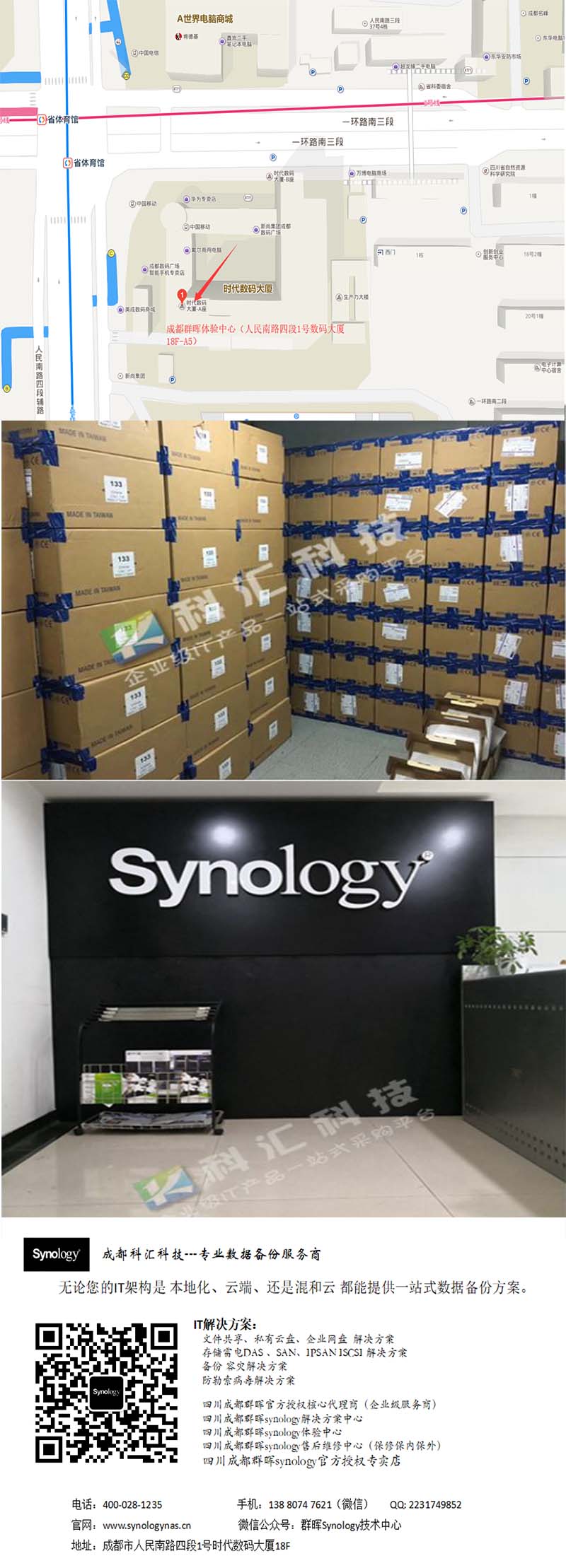
жҲҗйғҪ科жұҮ科жҠҖжңүйҷҗе…¬еҸё
ең°еқҖпјҡжҲҗйғҪеёӮдәәж°‘еҚ—и·Ҝеӣӣж®ө1еҸ·ж—¶д»Јж•°з ҒеӨ§еҺҰ18F
зҫӨжҷ–з”өиҜқпјҡ400-028-1235пјҲзҫӨжҷ–400пјү
QQ: 2231749852
жүӢжңәпјҡ138 8074 7621пјҲеҫ®дҝЎеҗҢеҸ·пјү
вҖӢ





